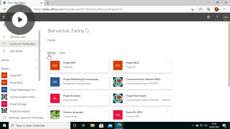Project 2019 : Réaliser le suivi d'un projet
Project 2019
| Intermédiaire
- 10 vidéos | 44m 4s
- Inclut une appréciation
- Obtient un badge
Les chefs de projet doivent pouvoir suivre leurs projets. Vous verrez comment visualiser la chronologie, définir un planning de référence, suivre l'avancement du projet et des tâches critiques, ajouter des jalons, utiliser des indicateurs de tâches et gérer les calendriers. Ce cours a été enregistré dans un environnement Client de bureau Project Online.
CE QUE VOUS ALLEZ APPRENDRE
-
Utiliser la chronologieDéfinir un planning de référenceSuivre l'avancement de votre projetSuivre les tâches critiquesAnalyser et paramétrer les tâches critiques
-
Ajouter un jalonUtiliser les indicateurs de tâchesRecalculer le projetModifier les paramètres de planificationGérer les calendriers
EN SUIVANT CE COURS
-
5m 56sLa chronologie offre un aperçu clair et concis de votre projet. Vous pouvez également ajuster le niveau de détail qui apparaît dans la chronologie, notamment en ajoutant et en supprimant des informations sur les tâches. Découvrez comment modifier les paramètres d'affichage de votre chronologie. ACCÈS GRATUIT
-
4m 1sAvant de commencer votre projet, ajouter un planning de référence est une bonne idée. Cela vous permet de comparer la progression réelle du projet à ce que vous aviez initialement prévu. Découvrez comment définir un ou plusieurs plannings de référence, comment mettre à jour votre projet et où afficher le glissement. ACCÈS GRATUIT
-
3. Suivre l'avancement de votre projet5m 40sEn utilisant Project, vous pouvez suivre l'évolution de vos projets. Voyez comment modifier ces informations dans votre graphique ou votre tableau et comment désactiver une tâche qui a été supprimée de votre projet pour le moment. ACCÈS GRATUIT
-
4. Suivre les tâches critiques4m 22sUne fois que vous avez vérifié la progression de votre projet, il est plus facile d'identifier les tâches les plus critiques. Découvrez comment mettre en évidence les tâches en retard ainsi que les tâches critiques dans le graphique du diagramme de Gantt dans Project. ACCÈS GRATUIT
-
5. Analyser et paramétrer les tâches critiques3m 5sLes tâches critiques sont des étapes essentielles de votre projet. Découvrez comment analyser vos tâches critiques afin de pouvoir planifier votre projet plus précisément. Voyez également comment modifier les calculs de tâches critiques à partir du menu Paramètres. ACCÈS GRATUIT
-
6. Ajouter un jalon2m 29sSi vous souhaitez mettre en valeur les objectifs de votre projet, vous pouvez ajouter des jalons. Voyez comment ajouter ces jalons dans Project et comment modifier les dates et la durée, si nécessaire. ACCÈS GRATUIT
-
7. Utiliser les indicateurs de tâches5mVos indicateurs de tâches vous aideront à gérer et à anticiper les problèmes potentiels. Découvrez comment afficher et remplacer les champs existants par des indicateurs dans Project. ACCÈS GRATUIT
-
8. Recalculer le projet3m 47sAvec les recalculs automatiques dans Project, il est plus facile de reprogrammer votre projet ou une tâche individuelle et de voir l'effet de ces modifications sur l'ensemble du projet. Découvrez comment modifier des dates individuelles, recalculer manuellement votre projet si nécessaire ou modifier la date de votre statut pour surveiller vos progrès actuels. ACCÈS GRATUIT
-
9. Modifier les paramètres de planification4m 22sLes paramètres par défaut de Project peuvent être modifiés pour rendre la planification de projet aussi intuitive que possible. Par exemple, vous pouvez modifier la date de début par défaut d'un projet, incorporer automatiquement les modifications de planification ou modifier les options d'affichage. ACCÈS GRATUIT
-
10. Gérer les calendriers5m 22sAvec Project, vous pouvez gérer plusieurs calendriers. Par exemple, vous pouvez modifier les heures de travail dans le calendrier standard ou ajouter des congés d'entreprise pour vous aider à mieux estimer les dates de vos projets. Vous pouvez également créer un nouveau calendrier avec des paramètres spécifiques. ACCÈS GRATUIT
GAGNEZ UN BADGE NUMÉRIQUE QUAND VOUS AUREZ TERMINÉ CE COURS
Skillsoft vous offre la possibilité d’obtenir un badge numérique à l’issue de certains de nos cours, qui peut être partagé sur n’importe quels réseau social ou plate-forme professionnelle.
Les badges numériques vous appartiennent, pour toujours.